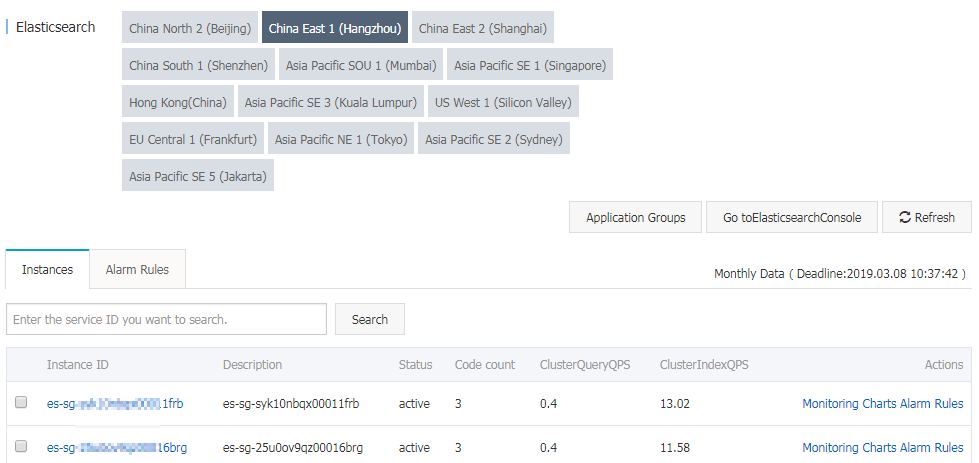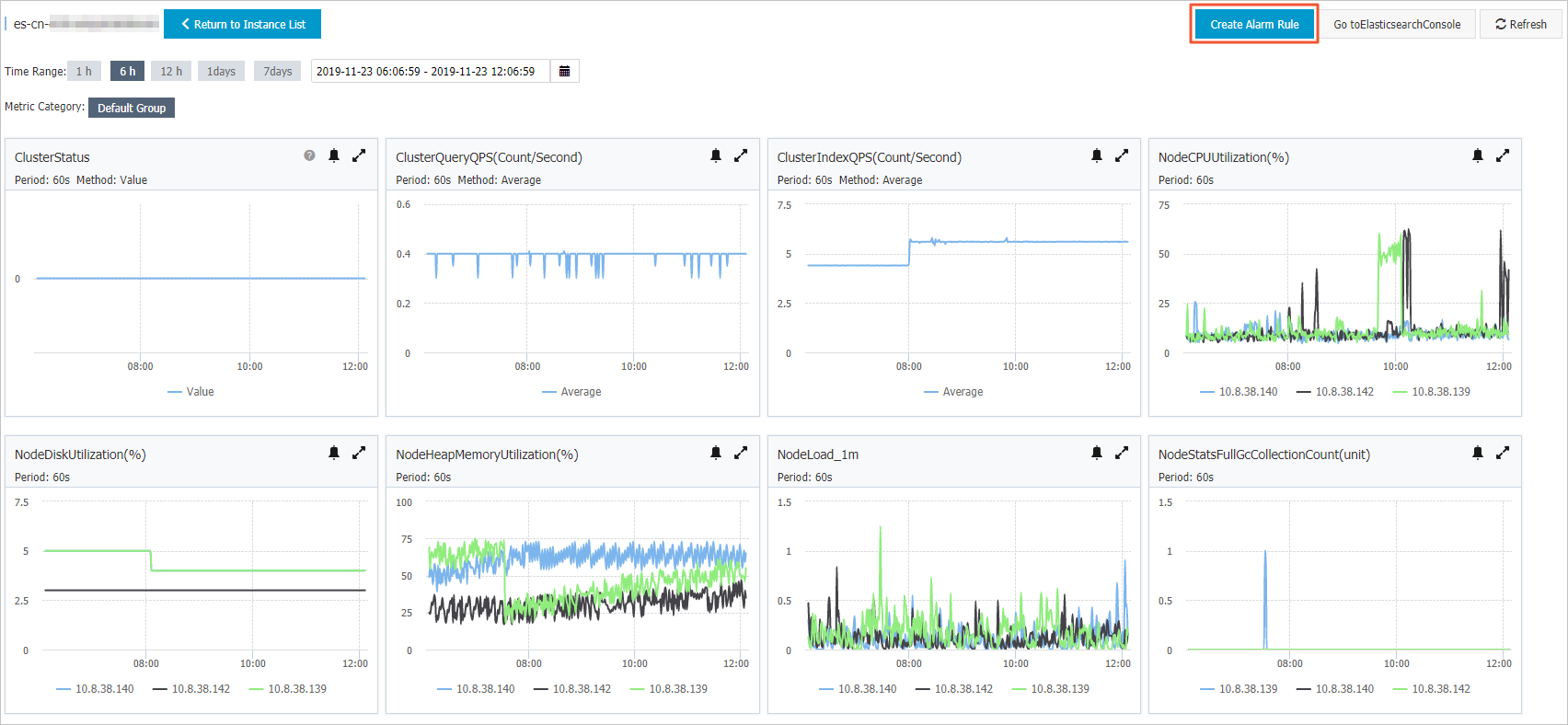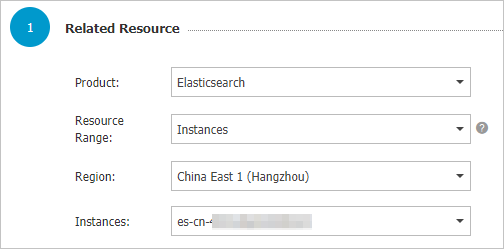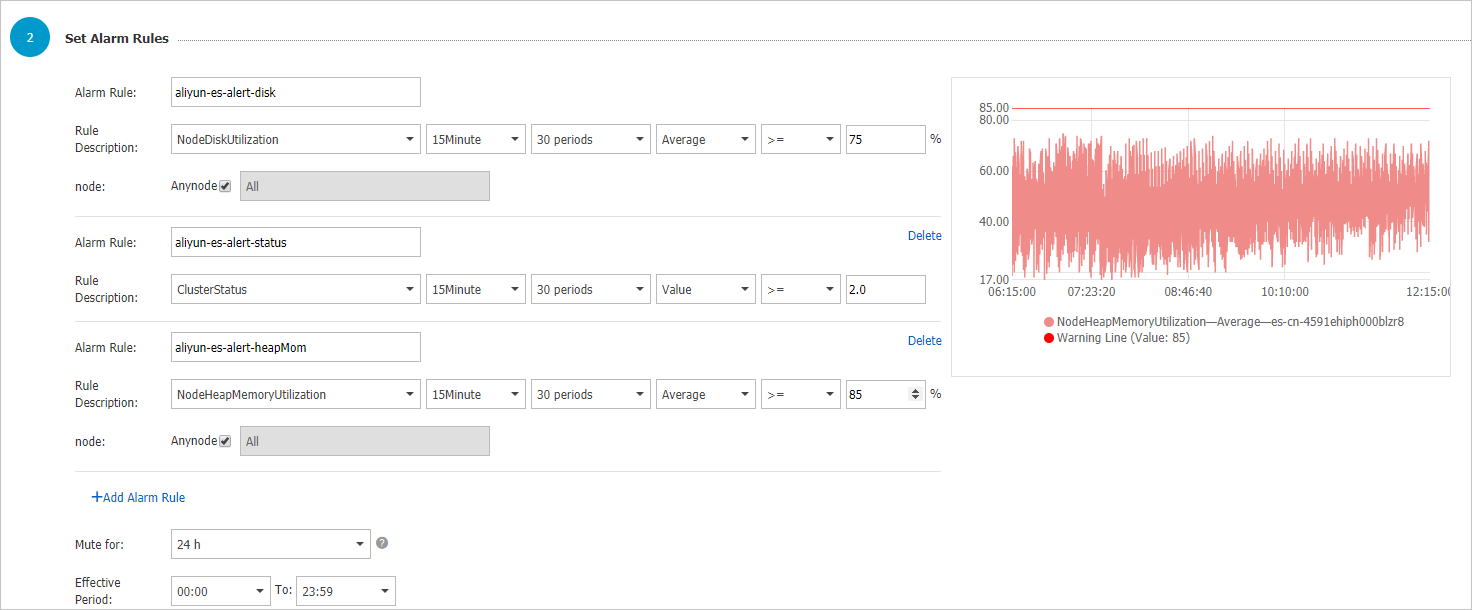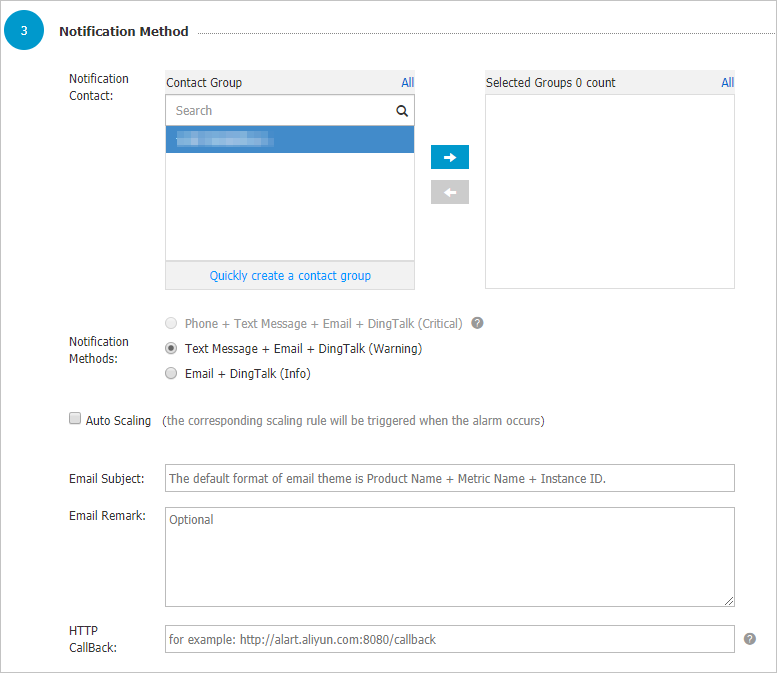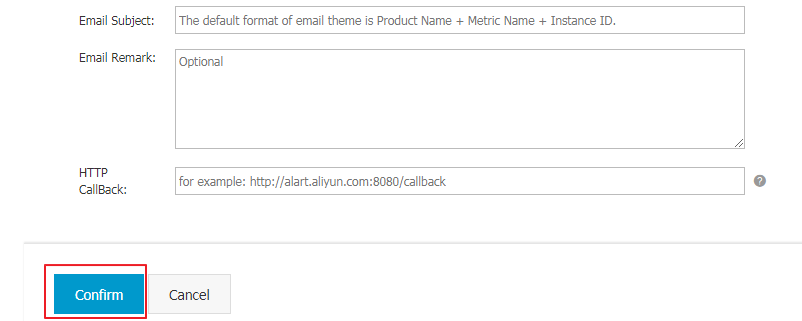Elasticsearch は、インスタンスのモニタリングをサポートし、テキストメッセージによるアラートを送信できます。 必要に応じて、アラートのしきい値を設定できます。
重要
モニタリングアラートを設定することを推奨します。
- クラスターのステータス (クラスターのステータスインジケーターが、緑色または赤色かどうか)
- ノードディスク使用率 (%) (アラートのしきい値は 75%未満にする必要があります。80%を超えることはできません)
- ノードのヒープメモリ使用率 (%) (アラートのしきい値は 85%未満にする必要があります。90%を超えることはできません)
その他の要件
- ノードの CPU 使用率 (%) (アラートのしきい値は 95%を超えることはできません)
- ノードの load_1m (基準値は、CPU コア数の 80%)
- クラスタークエリ QPS (カウント/秒) (基準値は、実際のテスト結果)
- クラスター書き込み QPS (カウント/秒) (基準値は、実際のテスト結果)
使用方法
入力モード
- Elasticsearch コンソール
- CloudMonitor の [Elasticsearch] タブページ
ES コンソールにログインし、ES インスタンスの [基本情報] ページに移動します。 [クラスターモニタリング] をクリックして、ES Cloud Monitor モジュールに移動します。
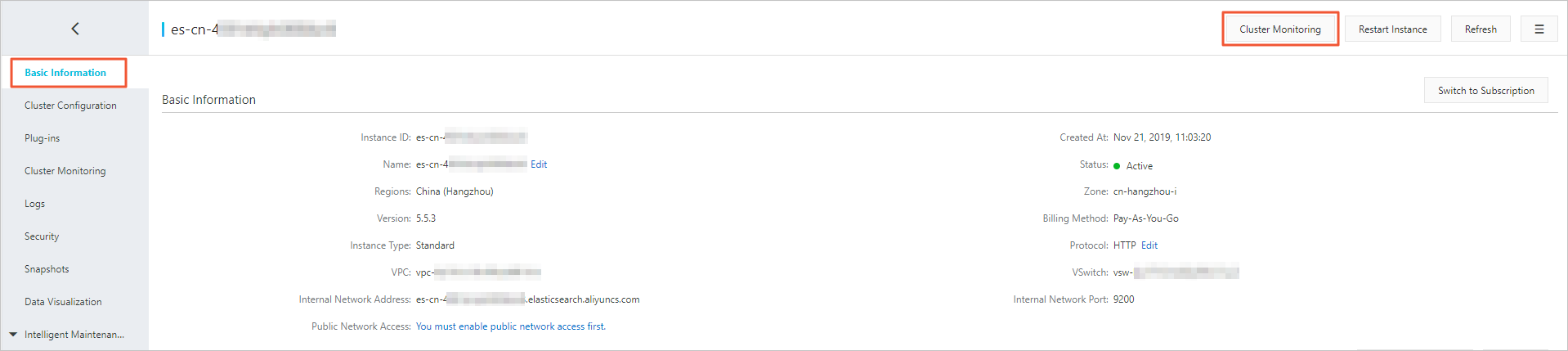 CloudMonitor の [Elasticsearch] タブ
CloudMonitor の [Elasticsearch] タブアカウントを使用して Alibaba Cloud コンソールにログインし、プロダクトナビゲーターで [Cloud Monitor] を選択します。[クラウドサービスモニタリング] メニューから [Elasticsearch] を選択します。
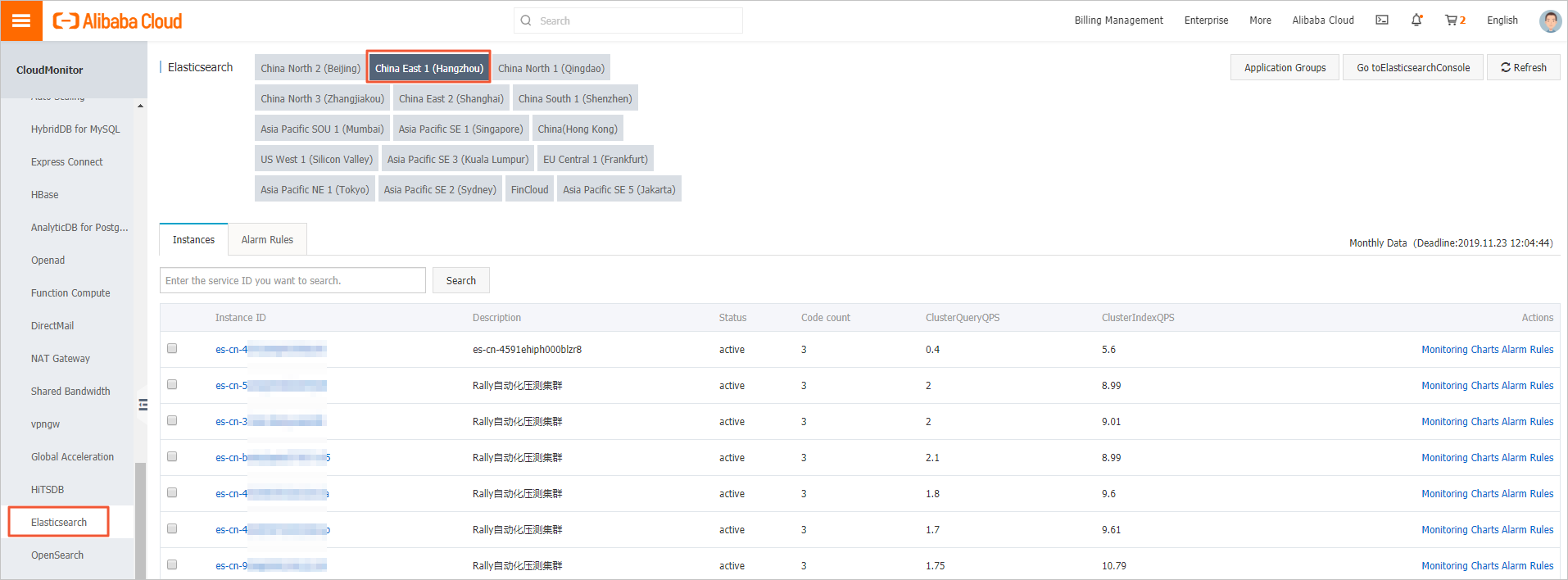
モニタリングインデックスの設定
- 確認するリージョンを選択し、ES インスタンス ID をクリックします。
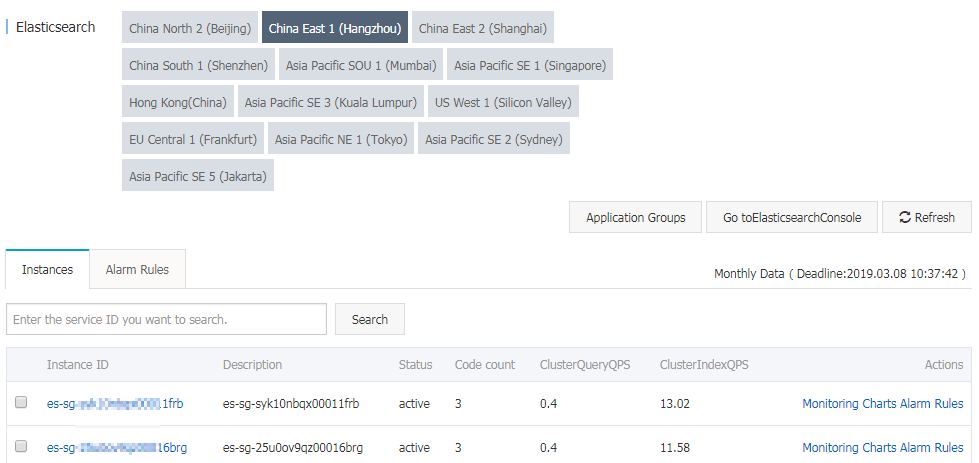
- インデックスの詳細ページで、アラートポリシーを作成します。
このページでは、過去のクラスターモニタリング統計を確認できます。 過去 1 か月のモニタリング統計が保存されています。 アラートポリシーを作成すると、このインスタンスのアラートモニタリングを設定できます。
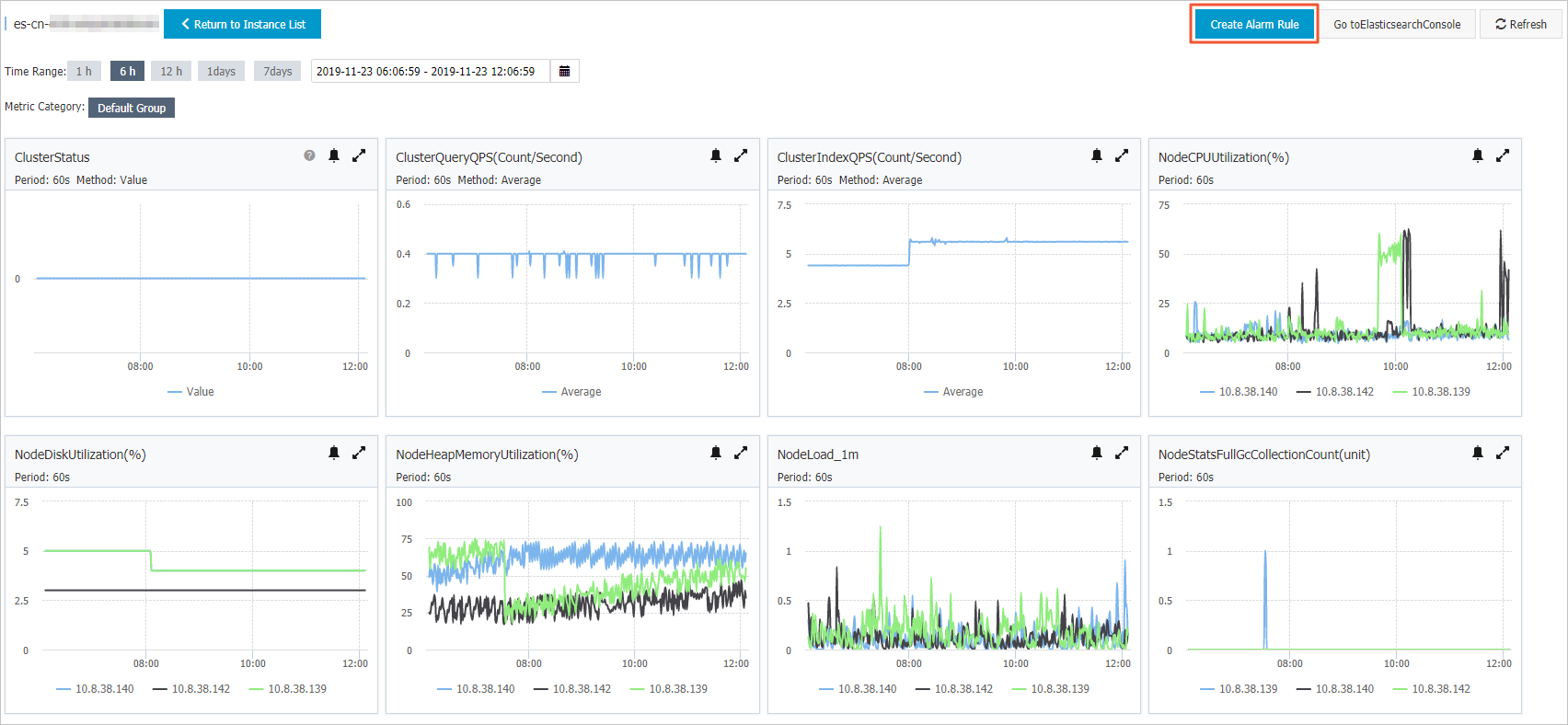
- ポリシーの名前と説明を入力します。
次の例では、ディスク使用率、クラスターのステータス、およびノードのヒープメモリ使用率に関するモニタリングが設定されています。
- クラスターのステータスである、緑、黄、赤は、それぞれ 0.0、1.0、2.0 に対応します。 クラスターステータスのアラートインデックスの設定値を設定します。
-
チャネルのサイレント時間内に、1 つのインデックスで 1 回のみアラートがトリガーされます。
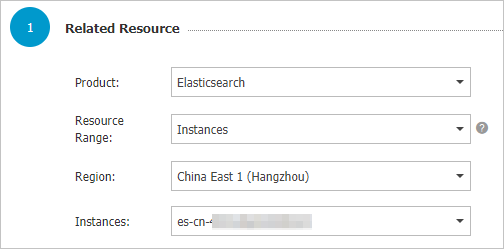
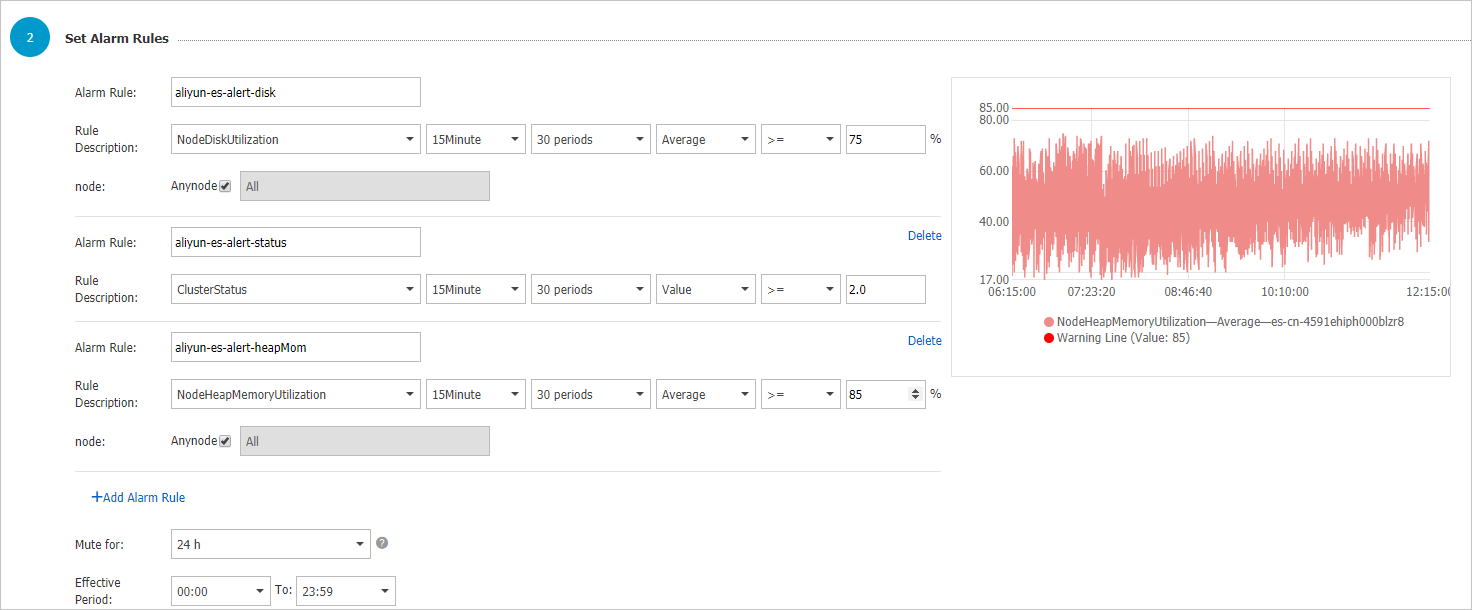
- アラート連絡先グループを選択します。
連絡先グループを作成するには、[送信先グループの作成] をクリックします。
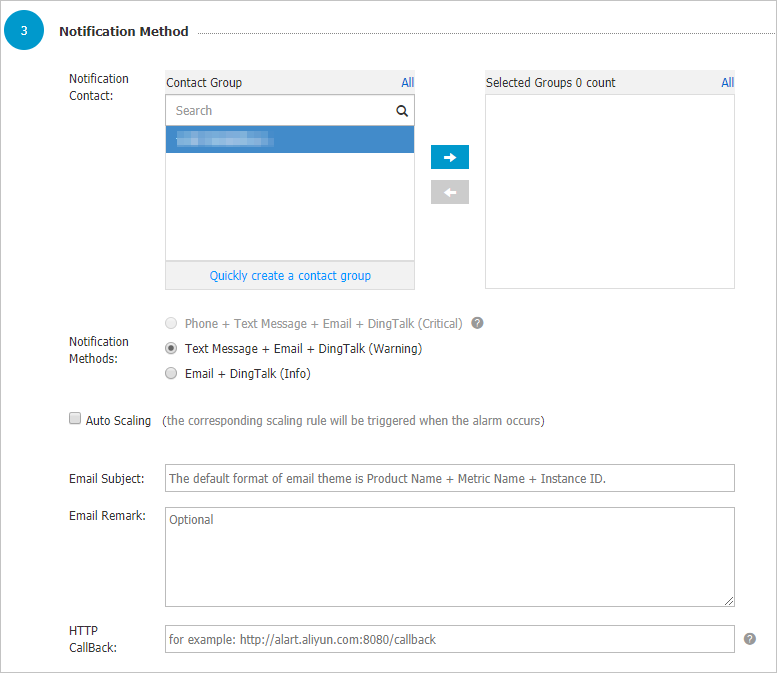
- [確認] をクリックしてアラート設定を保存します。
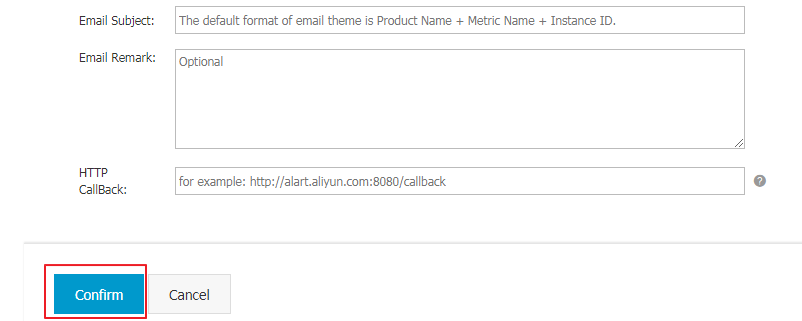
注
Elasticsearch のモニタリングデータは、インスタンスが正常に実行されてから 5 分後に収集されます。 その後、モニタリング統計情報が表示されます。